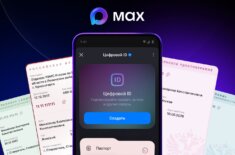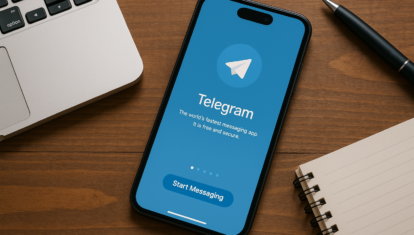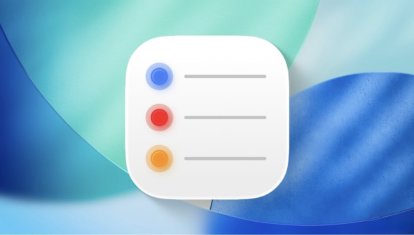Как настроить ключи доступа и входить в учетную запись Google и другие сайты на iPhone без пароля
В iOS 16 Apple добавила новую функцию — Apple Passkey. С помощью нее можно авторизовываться на совместимых сайтах и приложениях без пароля, используя специальный ключ, который хранится на вашем Айфоне. Мы уже рассказывали, как она работает, на примере сервиса Kayak. Вот только на тот момент ни одна другая платформа не поддерживала Passkey. Да и зарегистрироваться на Каяке, который не работает в России, было той еще проблемой. Но с недавних пор с ключами доступа стал работать Google, и поэтому теперь вы можете настроить их для своей учетной записи Гугл и пользоваться всеми удобствами такого способа авторизации.
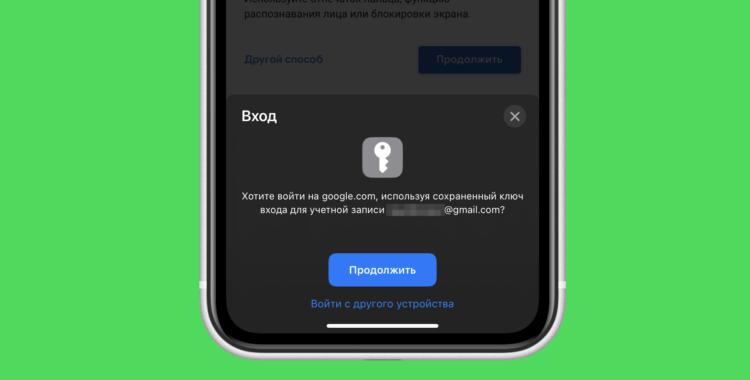
С Passkey входить в учетную запись можно в одно касание
❗️ПОДПИШИСЬ НА НАШ ДЗЕН. ТАМ КАЖДЫЙ ДЕНЬ ВЫХОДЯТ КРУТЫЕ СТАТЬИ
Мы протестировали, как работают ключи доступа для входа в аккаунт Google, и теперь рассказываем вам, как настроить Passkey для Google Аккаунта и входить в него без ввода пароля не только с iPhone, но и любого другого устройства.
Содержание
Как создать ключ доступа
Когда я впервые пробовал Apple Passkey, то из-за того, что поддерживались они только на iPhone, полноценно ими воспользоваться было невозможно. Создал ключ доступа на Айфоне и можешь использовать его только на этом же Айфоне или Айпаде с Макбуком. На сегодняшний день Passkey интегрирован в следующие приложения и операционные системы и их более свежие версии:
Google:
- Chrome 109;
- Android 9;
- ChromeOS 109.
Apple:
- iOS 16;
- iPadOS 16;
- macOS Ventura;
- Safari 16.
Microsoft:
- EDGE 109;
- Windows 10 или 11.
❗️ПОДПИШИСЬ НА НАШ ТЕЛЕГРАМ-ЧАТ И ЗАДАВАЙ ВОПРОСЫ НАШИМ АВТОРАМ, НА КОТОРЫЕ ОНИ ОБЯЗАТЕЛЬНО ОТВЕТЯТ
Во всех этих системах и браузерах вы можете для любого сайта и приложения создать ключ доступа, и вам не понадобится Айфон для авторизации. Теперь давайте активируем ключи доступа для учетной записи Google:
- Через Safari перейдите на сайт Google и авторизуйтесь под своей учетной записью;
- Нажмите на первую букву вашей учетной записи и выберите “Управление аккаунтом Google”;
- Перейдите в раздел “Безопасность” и выберите “Ключи доступа”;
- Нажмите “Использовать ключи доступа” и они сразу же активируются;
- С помощью кнопки “Создать ключ доступа” активируйте создание нового Passkey и подтвердите действие с помощью биометрии.
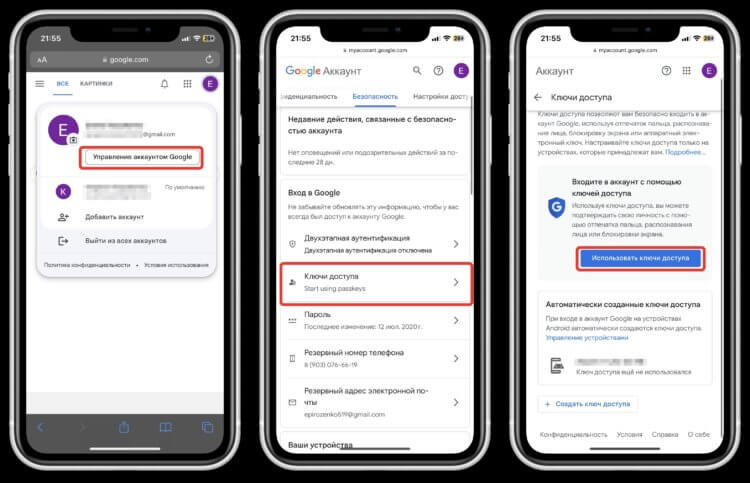
Обязательно активируйте ключи доступа
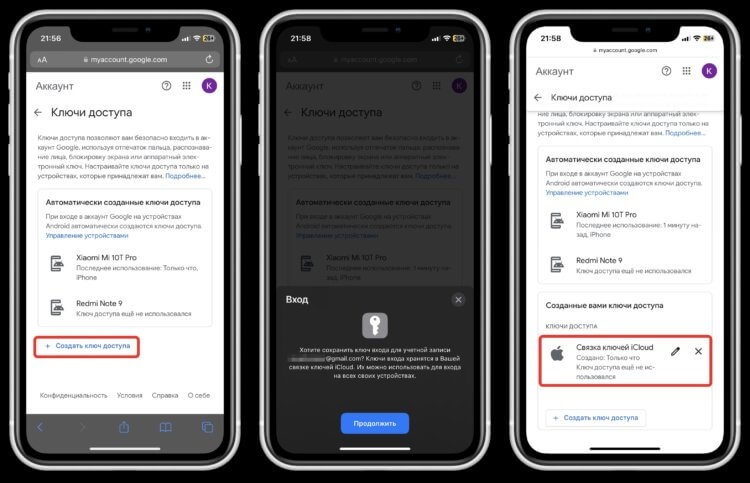
Добавьте свой ключ для Айфона
Теперь, если вы зайдете в раздел “Пароли” в настройках и найдете там свою учетную запись Гугл, то сможете увидеть, что помимо пароля там появился еще и ключ входа.
Как войти в аккаунт Гугл на Айфоне
Войти в учетную запись Гугл на Айфоне теперь еще проще, чем раньше. При использовании пароля вам обязательно надо было подтвердить вход с любого другого вашего устройства или кодом из СМС-сообщения. А вот при авторизации с помощью Passkey никаких лишних телодвижений вам не потребуется. Смотрите сами:
- Перейдите на сайт Google и нажмите кнопку “Вход” в правом верхнем углу;
- Введите адрес электронной почты и выберите “Далее”;
- Гугл предложит вам подтвердить личность с помощью ключа доступа. Нажмите “Продолжить”;
- В появившемся окошке еще раз нажмите продолжить и подтвердите вход с помощью Face ID или Touch ID.
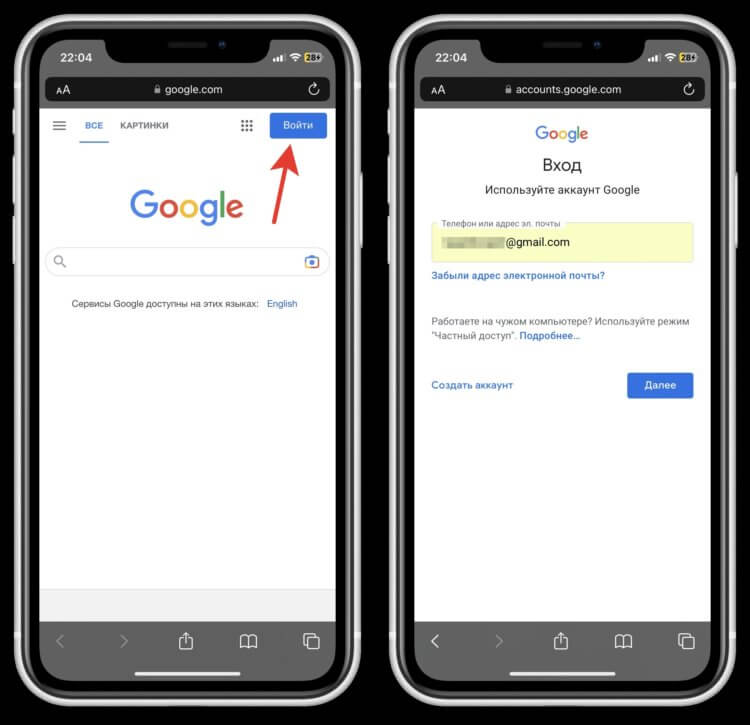
Достаточно будет только помнить свой email
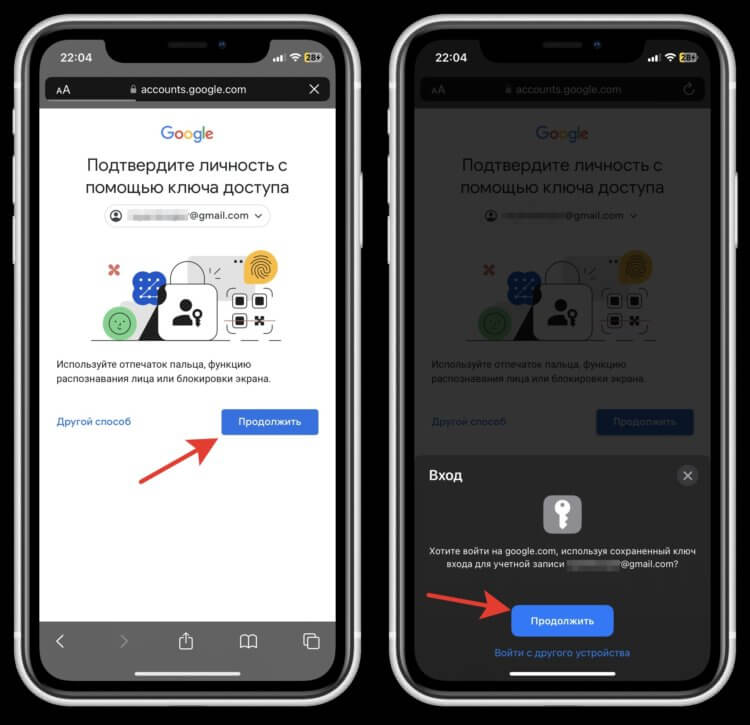
Подтвердите биометрией и вы в учетной записи
На этом авторизация завершена. Вы даже не получите на почту уведомление, что совершен вход с нового устройства. Гугл уже точно будет знать, что это ваш Айфон, и безопасности ничто не угрожает. А самое главное, что не нужна никакая двухфакторная аутентификация. Сказать, что это удобно — ничего не сказать.
Как войти в Гугл без пароля
Наверняка вас теперь интересует, а как при наличии ключа доступа входить в вашу учетную запись с других устройств. Например, с компьютера. Если у вас Мак, на котором используется ваш Apple ID и установлена macOS Ventura, то ключ доступа окажется на компьютере через связку ключей, и вы легко сможете им воспользоваться и там. А вот если в паре с Айфоном вы пользуетесь Windows, то придется провернуть очень хитрый трюк:
- Откройте сайт Google в браузере Chrome;
- Нажмите кнопку “Войти” в правом верхнем углу;
- Введите ваш адрес электронной почты и нажмите “Далее”;
- Гугл предложит вам подтвердить личность с помощью ключа доступа. Нажмите “Продолжить”;
- В появившемся окне выберите “Использовать другой смартфон или планшет”;
- На Айфоне запустите камеру и отсканируйте появившийся QR-код;
- Подтвердите вход с помощью биометрии.
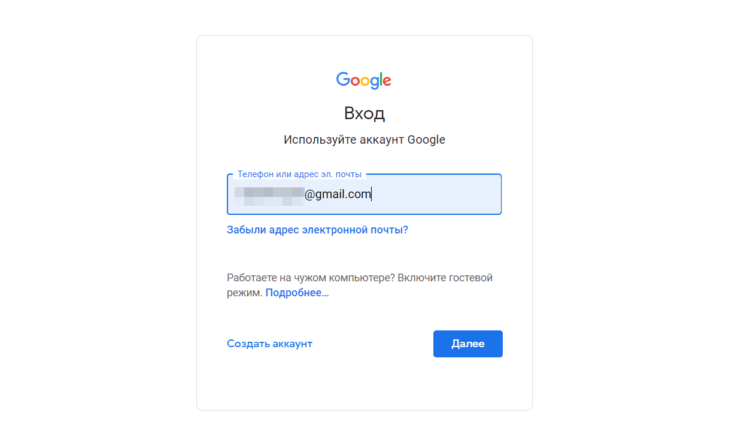
Введите адрес электронной почты
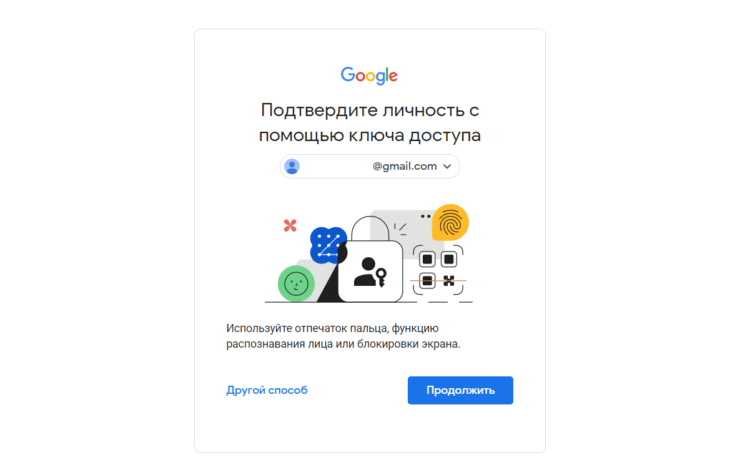
Согласитесь со входом с помощью ключа доступа
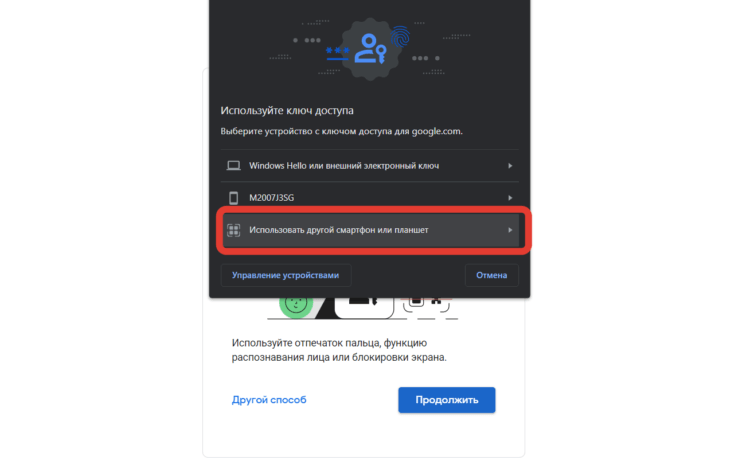
Выберите “Использовать другой смартфон или планшет” для генерации QR-кода
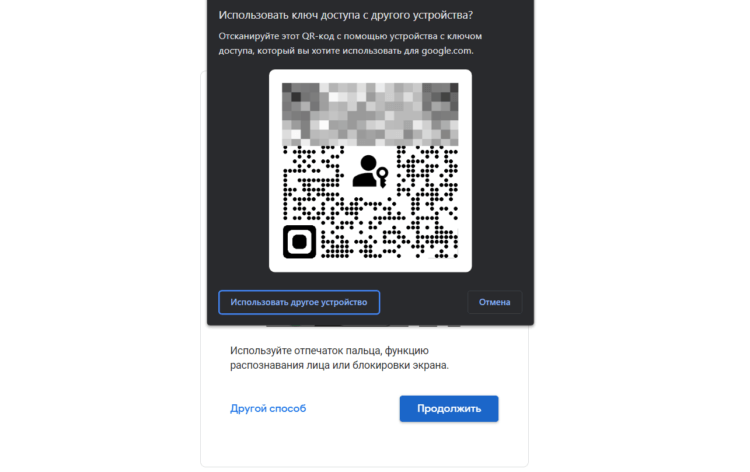
Отсканируйте QR-код камерой Айфона
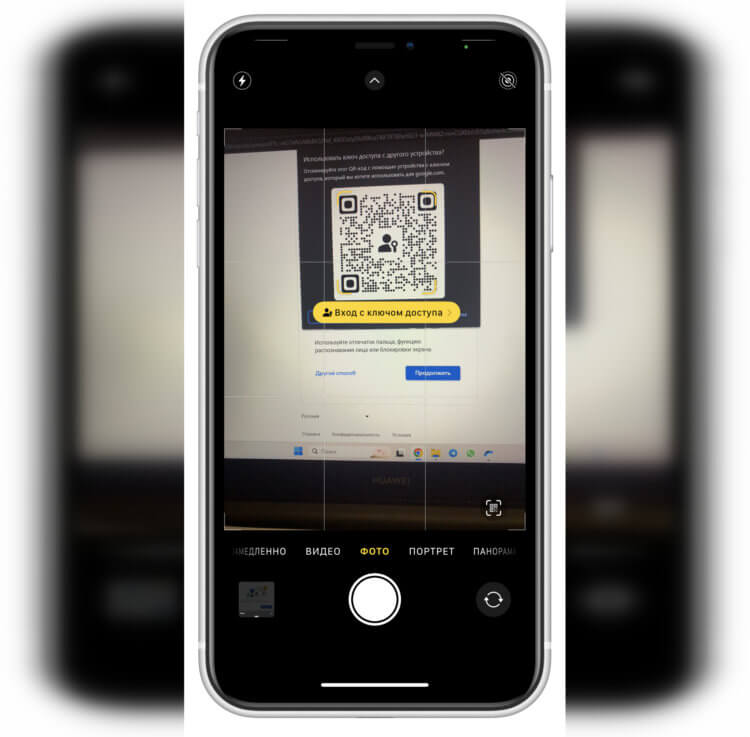
В камере сразу появится кнопка “Вход с ключом доступа”
Все! Никаких паролей, кодов подтверждения и прочей ерунды. Есть только доверенные устройства, с помощью которых можно подтвердить вход. Все работает очень быстро и без каких-либо задержек.
Вход на сайты без пароля
О поддержке ключей доступа заявляет большое количество сайтов и сервисов. Более-менее спокойно у меня получилось воспользоваться ими только на сайте Kayak. Но если вы решите зарегистрироваться на нем из России, обязательно используйте VPN, иначе у вас ничего не получится. О поддержке Passkey заявляют:
- PayPal;
- BestBuy;
- 1Password;
- Ebay;
- CardPointer;
- WordPress.
❗️ПОДПИШИСЬ НА ТЕЛЕГРАМ-КАНАЛ СУНДУК АЛИБАБЫ, ЧТОБЫ ПОКУПАТЬ ТОЛЬКО ЛУЧШИЕ ТОВАРЫ С АЛИЭКСПРЕСС
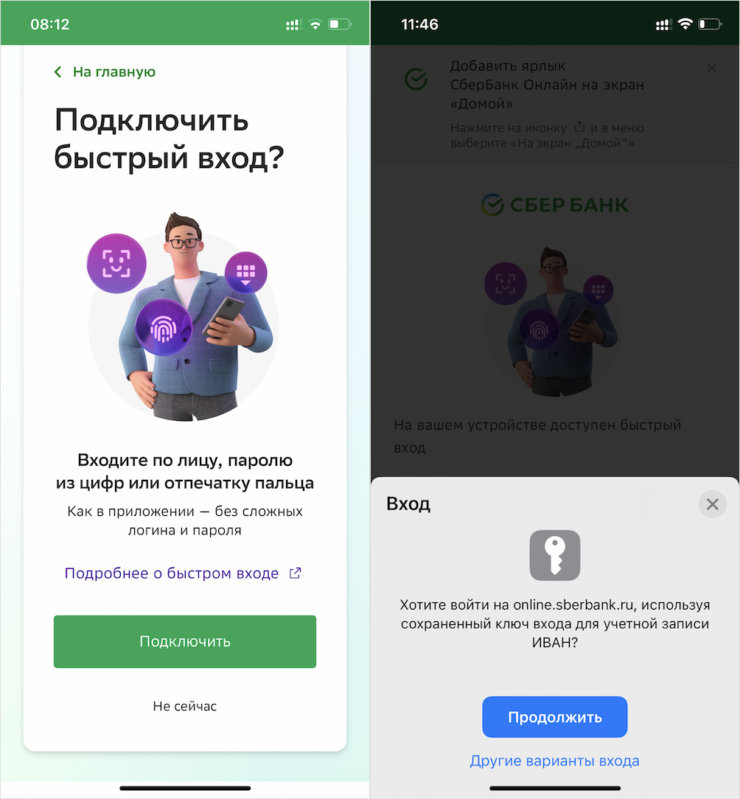
Сбер тоже поддерживает Passkey
К сожалению, большинство из них неактуальны для жителей России. А вот вход без пароля в Сбербанк Онлайн вам точно пригодится. Наш автор Иван Кузнецов рассказывал, как это работает, в отдельном материале, обязательно прочитайте.
Самое интересное, что Apple до сих пор не реализовала поддержку Passkey в своих сервисах. Если вы попытаетесь войти в iCloud или учетную запись Apple ID через Сафари с Айфона, то при выборе вашего аккаунта просто придется подтвердить вход с помощью биометрии и все. При этом если вы решите войти в учетку через любое другое устройство, то придется ввести пароль и подтвердить вход с помощью кода-подтверждения. Хочется верить, что Apple подключит Passkey к своим сервисам. Надо же показывать пример остальным. Ну а пока пионером выступает Google.